

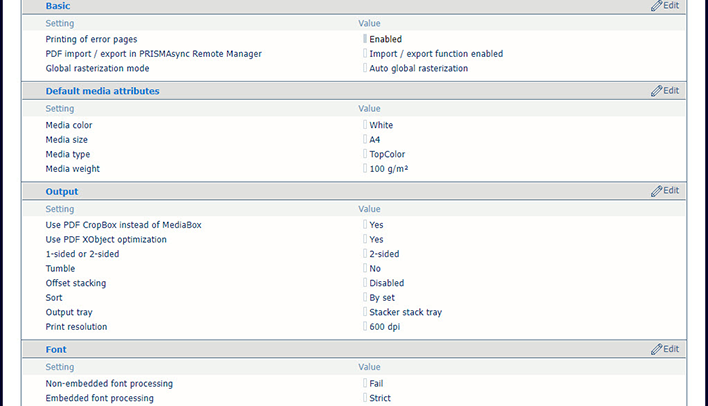 Paramètres [PDF] par défaut
Paramètres [PDF] par défautOuvrez Settings Editor et accédez à : .
 Onglets [PostScript], [PDF] et [PPML]
Onglets [PostScript], [PDF] et [PPML] Cliquez sur [PostScript], [PPML] ou [PDF].
Dans la section [De base], utilisez le paramètre [Impression des pages d'erreurs] pour activer ou désactiver l'impression des pages d'erreur.
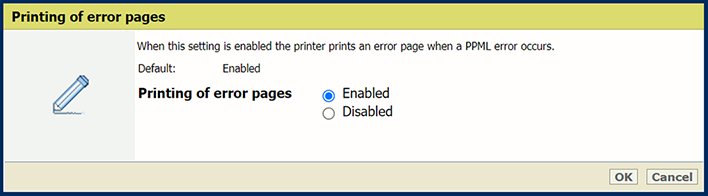 Paramètre [Impression des pages d'erreurs]
Paramètre [Impression des pages d'erreurs] Dans la section [De base], utilisez le paramètre [Délai du travail] pour définir le délai d'expiration des travaux. Lorsque le temps de traitement d’un travail PostScript dépasse la valeur définie, l'imprimante imprime - si elle est activée - une page d’erreurs.
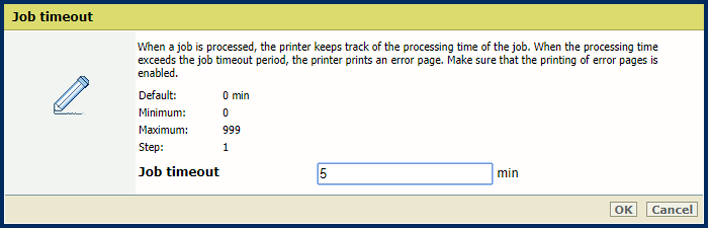 Paramètre [Délai du travail]
Paramètre [Délai du travail] Dans la section [De base], utilisez le paramètre [Délai des pages] pour définir un délai d'expiration des pages. Lorsque le temps de traitement d’une page PostScript dépasse la valeur définie, l'imprimante imprime - si elle est activée - une page d’erreurs.
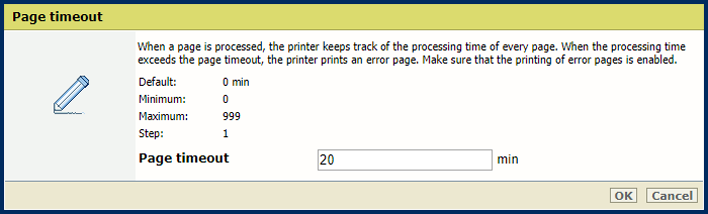 Paramètre [Délai des pages]
Paramètre [Délai des pages] Utilisez le paramètre [Ejection des feuilles à cause de la commande setpagedevice] pour déterminer si l'imprimante doit effectuer des interprétations setpagedevice strictes.
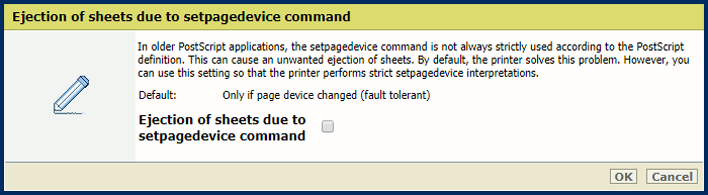 Paramètre [Ejection des feuilles à cause de la commande setpagedevice]
Paramètre [Ejection des feuilles à cause de la commande setpagedevice] Utilisez le paramètre [Importation / exportation de PDF dans PRISMAsync Remote Manager] pour activer l'exportation et l'importation de fichiers PDF dans PRISMAsync Remote Manager. Cela permet aux utilisateurs du PRISMAsync Remote Manager de contrôler en amont, d'inspecter et de modifier des fichiers PDF avec une application d'édition de fichiers PDF.
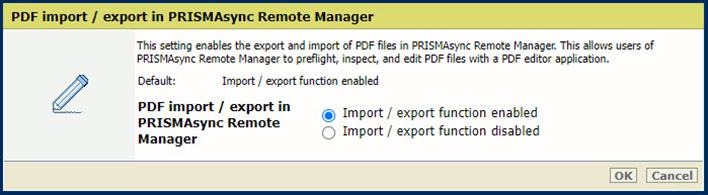 Paramètre [Importation / exportation de PDF dans PRISMAsync Remote Manager]
Paramètre [Importation / exportation de PDF dans PRISMAsync Remote Manager] Utilisez le paramètre [Mode de rastérisation globale] pour modifier le processus d'aplatissement.
Sélectionnez [Rastérisation globale automatique] pour sélectionner automatiquement l’algorithme d’aplatissement (aplatissement hybride standard ou rastérisation globale) en fonction de la complexité de la page.
Sélectionnez [Rastérisation globale forcée] pour toujours utiliser la rastérisation globale.
L’algorithme d’aplatissement hybride standard est rapide et effectue de bonnes performance dans la plupart des cas. Chaque région où les objets se chevauchent est aplatie en une opération de mélange de couleurs unique. Toutefois, l’aplatissement hybride standard peut entraîner une intensité de mémoire trop importante et entraîner un incident, par exemple, lorsque de nombreux objets sur une page sont empilés l’un sur l’autre. Dans ce cas, il est conseillé d’utiliser à la place la rastérisation globale. Cet algorithme utilise un mélange de couleurs pixel à pixel.
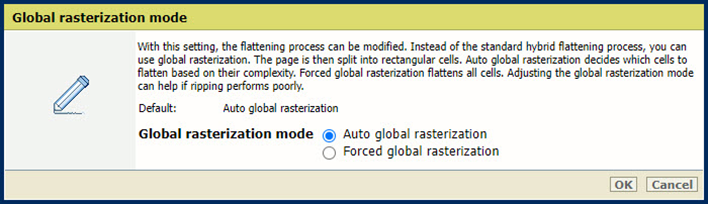 [Mode de rastérisation globale] paramètre
[Mode de rastérisation globale] paramètreDans la section [Attributs du support par défaut] :
Utilisez le paramètre [Couleur du support] pour définir la couleur du support par défaut. Lorsque vous indiquez le nom de la couleur en anglais, un échantillon de la couleur s'affiche automatiquement dans le catalogue supports. Pour les autres langues, entrez la valeur RVB de la couleur.
Utilisez le paramètre [Format du support] pour définir le format du support par défaut.
Utilisez le paramètre [Type de support] pour définir le type de support par défaut.
Utilisez le paramètre [Grammage du support] pour définir le grammage du support par défaut.
Dans la section [Sortie], utilisez le paramètre [Utilisez la zone de cadrage plutôt que la zone de support PDF] pour utiliser la PDF CropBox ou la PDF MediaBox. Le PDF MediaBox définit le format du support utilisé pour l'impression.
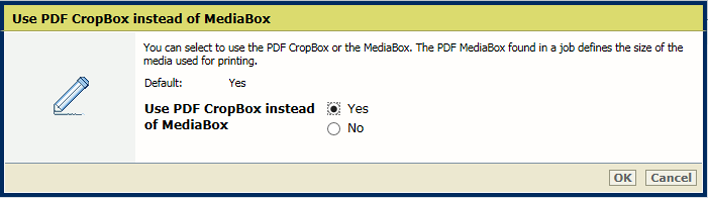 Paramètre [Utilisez la zone de cadrage plutôt que la zone de support PDF]
Paramètre [Utilisez la zone de cadrage plutôt que la zone de support PDF] Dans la section [Sortie], utilisez le paramètre [Utiliser l'optimisation PDF XObject] pour définir la façon dont les objets XObject sont traités. Les objets XObject, tels que les images d’arrière-plan, sont définis uniquement une fois dans un fichier PDF.
[Automatique]: les XObject des travaux PDF/VT sont mis en cache.
[Activée]: Les XObject de chaque travail PDF sont mis en cache.
[Désactivée]: Les XObject sont réinterprétés par page.
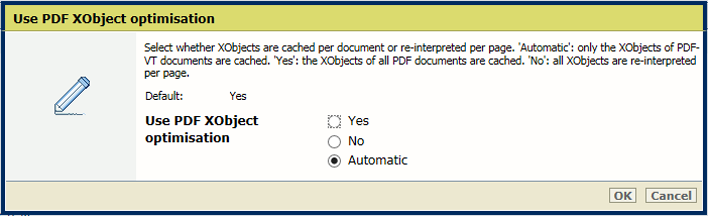 Paramètre [Recto ou recto/verso]
Paramètre [Recto ou recto/verso] Dans la section [Sortie], utilisez le paramètre [Recto ou recto/verso] pour déterminer si les travaux sont imprimés recto ou recto-verso.
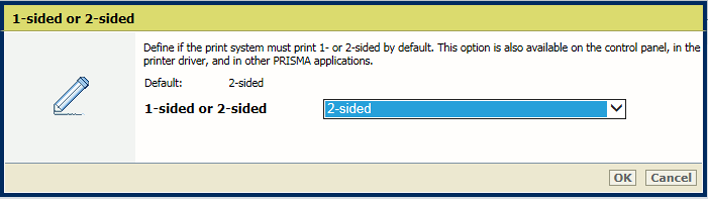 Paramètre [Recto ou recto/verso]
Paramètre [Recto ou recto/verso] Dans la section [Sortie], utilisez le paramètre [Tête-bêche] pour retourner les documents recto-verso qui sont liés sur le bord supérieur ou sur le bord inférieur. Le paramètre Retourner fait pivoter l’imposition du verso de 180 degrés.
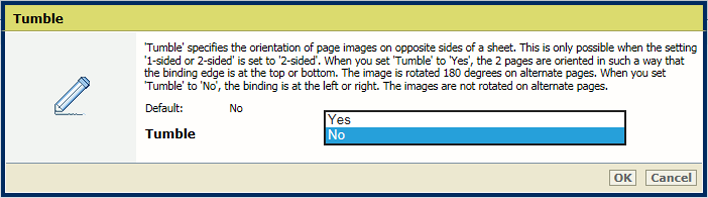 Paramètre [Tête-bêche]
Paramètre [Tête-bêche] Dans la section [Sortie], utilisez le paramètre [Empilage décalé] pour indiquer si l’empilage se produit avec ou sans décalage.
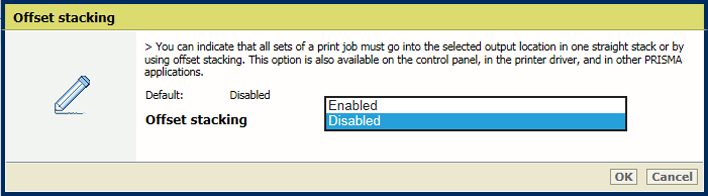 Paramètre [Empilage décalé]
Paramètre [Empilage décalé] Dans la section [Sortie], utilisez le paramètre [Trier] pour définir si le tri se produit par jeu ou par page.
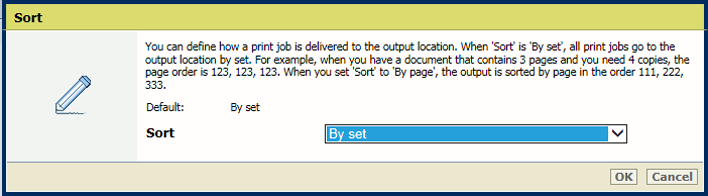 Paramètre [Trier]
Paramètre [Trier] Dans la section [Sortie], utilisez le paramètre [Bac de sortie] pour sélectionner le bac de sortie.
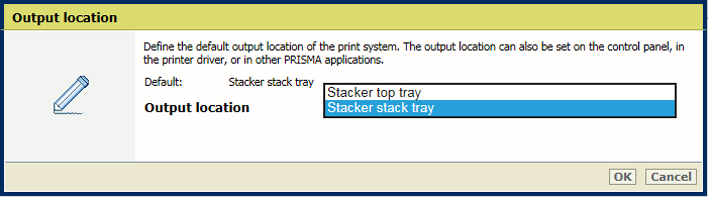 Paramètre [Bac de sortie]
Paramètre [Bac de sortie] Dans la section [Sortie], utilisez le paramètre [Résolution d'impression] pour définir la résolution de l'impression.
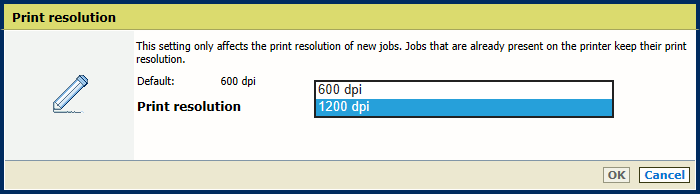 Résolution de l'impression
Résolution de l'impressionDans le cas de polices non intégrées, PRISMAsync tente d’utiliser les polices disponibles sur le contrôleur. Si la police requise n’est pas disponible, deux options s’offrent à vous.
Si vous sélectionnez [Émuler la police], la police est émulée sur la base des métadonnées du fichier.
Si vous sélectionnez [Nbre d’échecs], une page d'erreur est imprimée pour vous informer qu’une police est manquante. Pour certains produits, il est nécessaire d’activer le paramètre [Impression des pages d'erreurs].
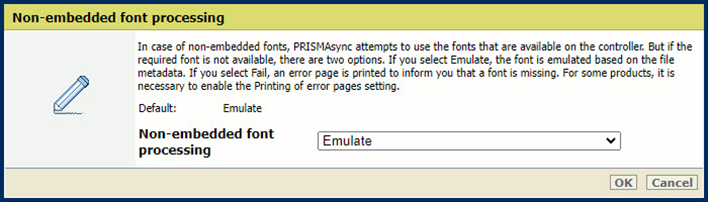 [Traitement des polices non intégrées] paramètre
[Traitement des polices non intégrées] paramètrePour définir la façon dont les polices incorporées corrompues sont gérées, utilisez le paramètre [Traitement des polices intégrées].
[Stricte] le traitement des polices signifie qu’une police endommagée est immédiatement rejetée et que le travail d’impression est interrompu.
[Meilleur effort] le traitement des polices tente de résoudre les problèmes d’endommagement des polices. Toutefois, il peut en résulter des problèmes de formatage ou des espaces vides.
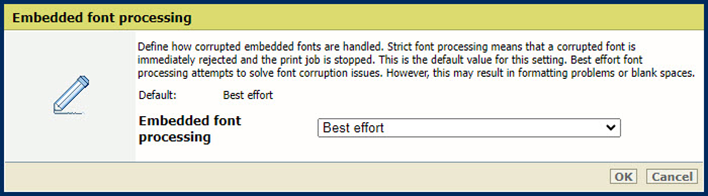 [Traitement des polices intégrées] paramètre
[Traitement des polices intégrées] paramètreVous devez redémarrer le système pour que les modifications soient prises en compte. Vous pouvez redémarrer maintenant ou ultérieurement. N'oubliez pas que retarder le redémarrage a pour résultat des aperçus de travail inexacts.